Преди около месец написах статия за клиент на KeePass за iOS, наречена Strongbox. Също така споменах алтернативно приложение на име KeePassium и че следях разработката на приложението на GitHub и Reddit известно време.
KeePassium Password Manager е приложение за операционната система iOS на Apple.
Разгледах изключително безплатната версия на приложението. Предлага се премиум версия за $ 11.99 на година, което вдига ограничението от 1 база данни до неограничено и отключва допълнителни настройки.
Нека разгледаме по-отблизо приложението.
Как работи
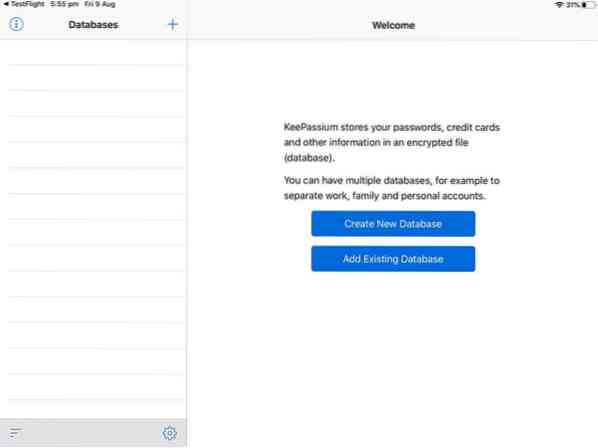
Интерфейсът на KeePassium е изчистен, минимален и красив. Когато стартирате приложението за първи път, ще бъдете подканени с 2 опции: добавете база данни или изберете съществуваща. Ако изберете последното, можете да използвате база данни, която се хоства в облачни услуги като Dropbox, Google Drive, iCloud Drive, One Drive, Box, NextCloud или с помощта на WebDAV или SFTP.
База данни, генератор на пароли и др
Ще трябва да инсталирате съответното приложение на облачната услуга на вашето iOS устройство, за да се покаже опцията в KeePassium. Предимството тук е, че KeePassium не трябва да бъде свързан към услугата, тъй като може да зареди базата данни KeePass от папката Dropbox на устройството.
Това е доста фантастично, тъй като премахва притесненията за удостоверяване от целия процес. Въпреки че KeePassium запазва само база данни, която създава във формат KDBX4, той може също така да отваря / запазва форматите KDBX3 и KDB. Разбира се, можете да използвате приложението и за промяна на главната парола.
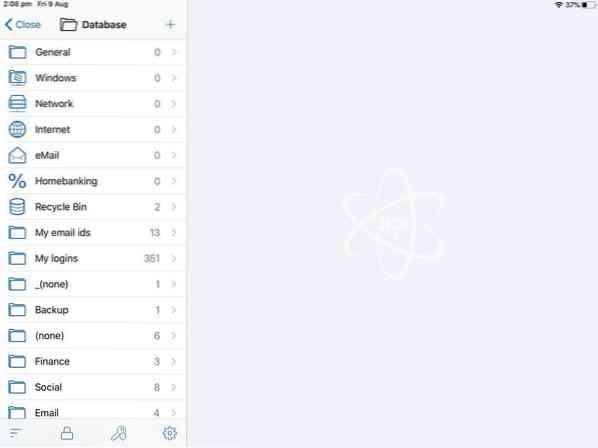
След като добавите база данни, тя се показва в страничната лента. Докосването на папка показва всички данни за вход в нея и избирането на вход ще покаже потребителското име, паролата (скрита) и URL адреса в десния екран. Можете също да прикачите файлове и бележки към запис на парола.
Той също така скрива действителния брой знаци в парола, така че информацията да е скрита и да не се разкрива на други, които зърнат екрана.
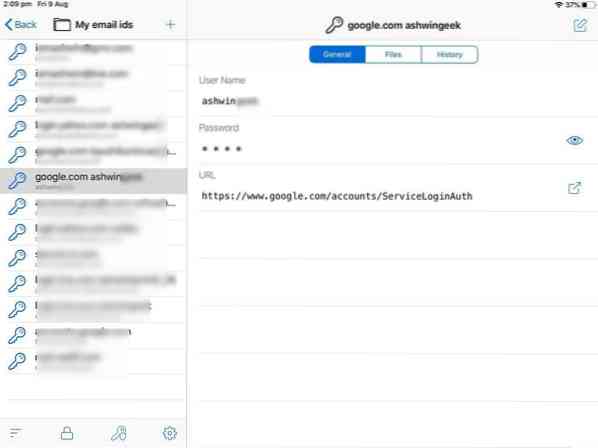
Можете да сортирате страничния панел, като докоснете иконата в долния ляв ъгъл. Лентата за търсене в горната част на прозореца ви позволява бързо да намирате записи. Има опция за архивиране на база данни, която ще запази допълнително копие на базата данни на вашето устройство.
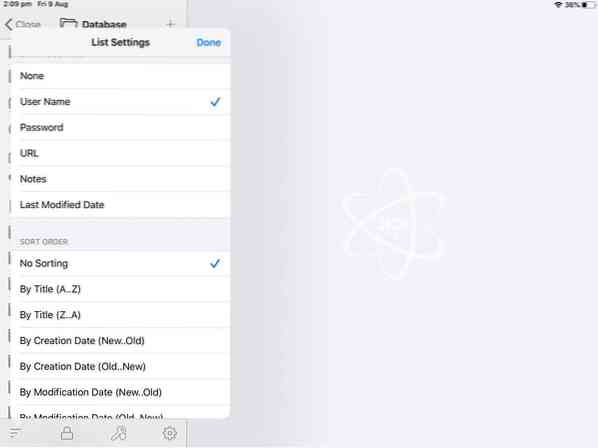
Достъпът до генератора на пароли може да се извърши, като докоснете иконата + в левия панел и изберете „Създаване на запис“. По този начин добавяте нови данни за вход в базата данни, ако създавате нови акаунти.
KeePassium може да генерира произволни пароли, като използва следните параметри: дължина на паролата, малки букви, главни букви, специални символи, цифри и подобни символи (като 1Il). Опцията за автоматично попълване работи добре и може да се използва в Safari или други браузъри за сигурно влизане във вашите акаунти.
Сигурност
KeePassium е с отворен код и безплатен, въпреки че има премиум версия с някои допълнителни функции. Приложението поддържа ChaCha20 и AES (като KeePass) и също така поддържа алгоритми за криптиране Argon2, Salsa20 и Twofish.
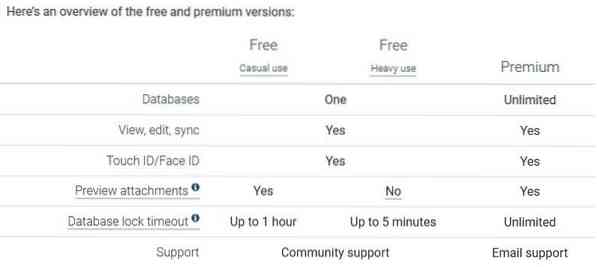
Когато превключите към друго приложение, Keepassium заключва базата данни, както трябва. Въпреки че ми се стори досадно, когато го тествах, като превключих към и от Safari, за да тествам ръчното копиране в клипборда и опциите за търсене. Може би поддържането на базата данни отворена за 10 секунди или нещо може да помогне да се предотврати това, опция за активиране на това би била достатъчна.
Заключването на приложения добавя допълнителен слой сигурност към KeepPassium. Когато е активирано, ще трябва да въведете паролата на устройството си само за достъп до приложението. Все пак ще трябва да въведете главната си парола, за да отворите базата данни, което отнема много време, но осигурява по-добра сигурност.
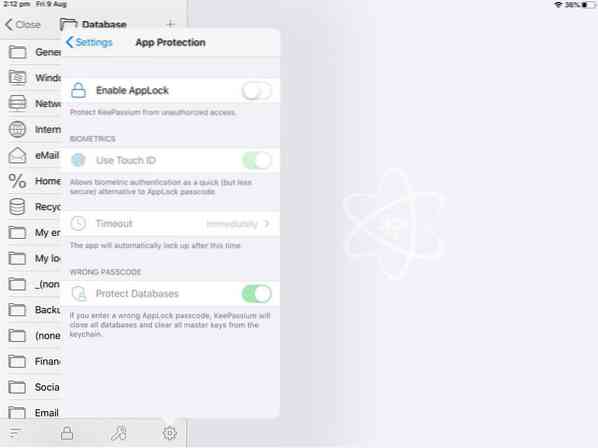
Опцията „Отключване с главен ключ“ е деактивирана по подразбиране и с добра причина. Когато го активирате, Keepassium ще запомни главния ключ (основната парола) за сесията, така че не е нужно да въвеждате паролата всеки път, когато отворите приложението. Когато превключите към друго приложение и се върнете, ще намерите бутон "отключване" (вместо поле за парола) на началния екран на приложението. Главният ключ ще бъде изчистен автоматично, след като изтече времето за изчакване на базата данни.
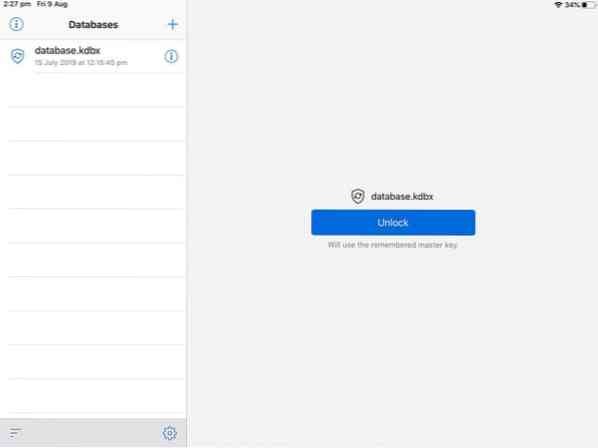
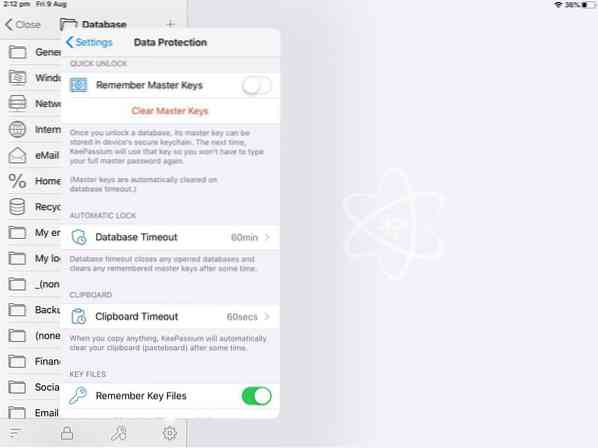
Аз лично не харесвам подобни опции, защото ако забравите да изчистите главния ключ и да предадете своя iPhone или iPad на някого, или той бъде откраднат или отнет, може да се осъществи достъп до базата данни и всички пароли и информация, която съдържа ( освен ако не активирате заключването на приложения).
Времето за изчакване на базата данни е свързано с настройката "отключване с главен ключ", а времето за автоматично изчистване на Keepassium по подразбиране е 60 минути. Според мен това е твърде много, но за щастие може да се персонализира и настрои на автоматично заключване от 30 секунди и до 24 часа или дори никога. Разбира се, не трябва да държите базата данни отворена толкова дълго. Бих казал да го запазите до 30 секунди или минута за максимална сигурност.
По желание можете да използвате Ключов файл, за да отключите базата данни. Разбирам, че някои от тези опции може да са удобни за някои хора, но наистина би трябвало да бъдат сигурност над удобството всеки ден.
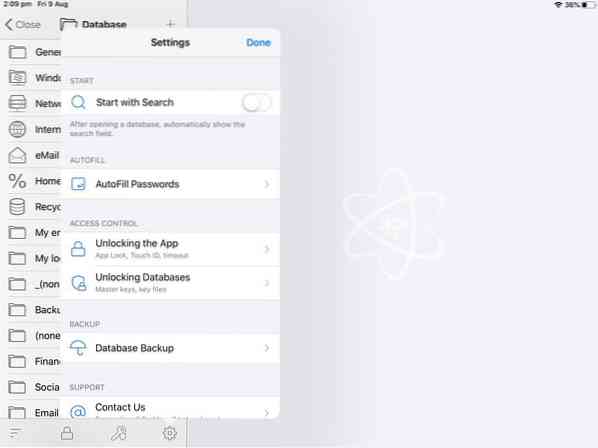
Заключителни думи
Обещанието за отворен код, безплатно, без реклами, без анализ и без браузър в приложението в KeePassium изглежда е вярно. Бих казал, че получавате повече от това, за което плащате, дори с безплатната версия. Като се има предвид това, погрешно разбрах опцията за отключване на Touch ID / Face ID в KeePassium. Той не отключва базата данни, това е една от опциите за заключване на приложението. Трябва да активирате "запомни главния ключ", за да го отключите за отключване на базата данни. Е, може би очаквам твърде много, но като дългогодишен потребител на Keepass2Android, това е една функция, която наистина харесвам.
Мисля, че и двете приложения, Strongbox и Keepassium са еднакво добри. Това наистина е опитайте сами и решете каква ситуация.
 Phenquestions
Phenquestions


